Ebben a cikkben elemezzük az automatikus bejelentkezés engedélyezésének módszereit az Ubuntu 20-on.04 rendszer.
01. módszer: Az automatikus bejelentkezés engedélyezése a GUI használatával
Az automatikus bejelentkezés engedélyezéséhez a grafikus felhasználói felület használatával lépjen a Alkalmazások a rendszer. Ezután keressen Beállítások a keresősávban az elérhető opciókban jelenik meg. Kattintson rá.
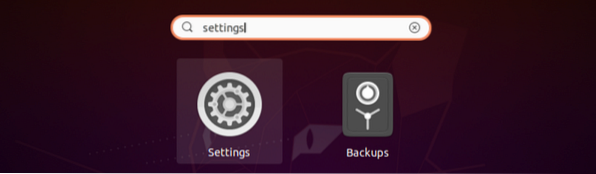
Egyszer a Beállítások A modál meg van nyitva, görgessen le a Felhasználók opció elérhető az oldalsávon.
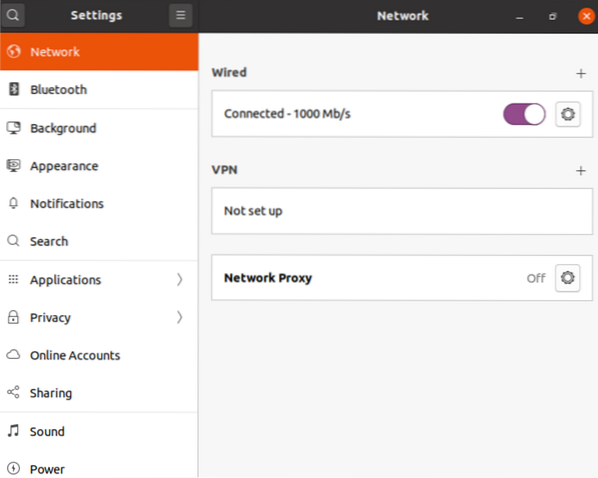
Miután rákattintott a Felhasználók opcióval látni fogja a jobb oldali ablaktáblát. A váltógomb közvetlenül a Automatikus bejelentkezés választási lehetőség. Be kell kapcsolni az automatikus bejelentkezés engedélyezéséhez.
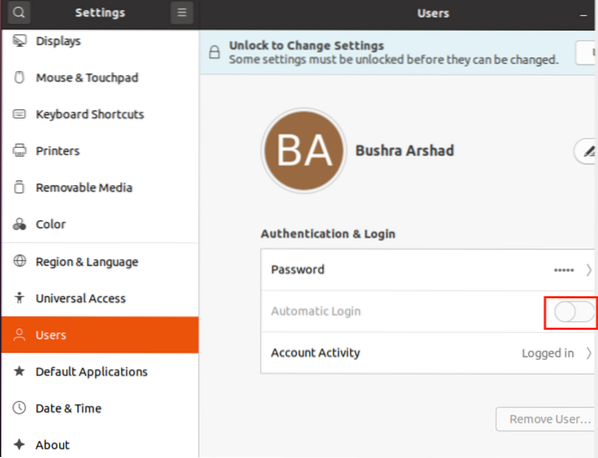
Ha lát egy Kinyit a beállítások módosításához opció ugyanazon a panelen, ez azt jelenti, hogy a beállítások módosítása opció zárolva van.
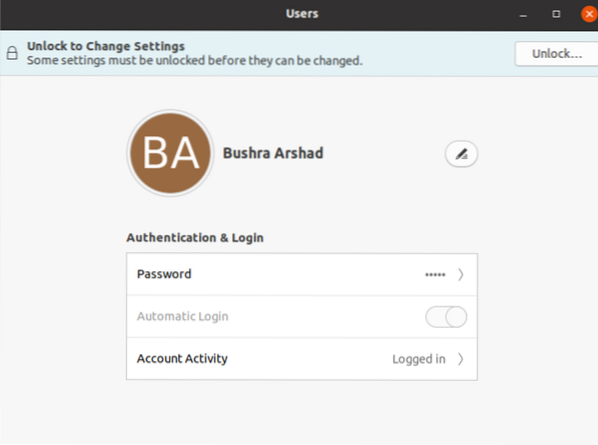
Feloldásához kattintson a gombra Kinyit gomb először.

A rendszer kérni fogja Hitelesítés. Adja meg a jelszót a megfelelő mezőben a módosítások feloldásához.
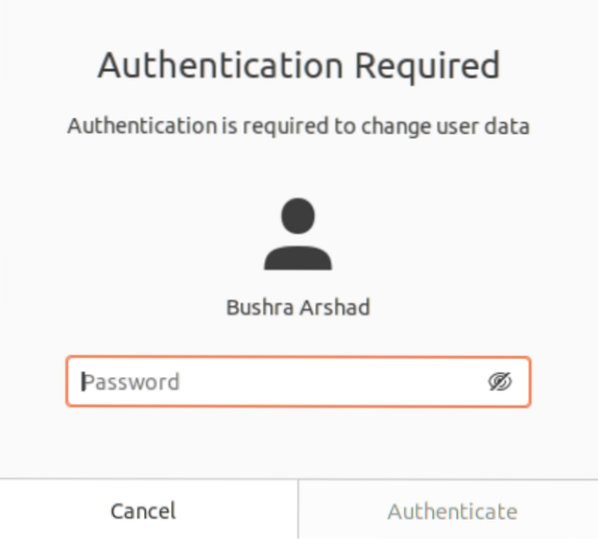
Miután a Hitelesítés befejeződött, látni fogja, hogy a Automatikus bejelentkezés opció engedélyezve van, és a váltógomb értéke TOVÁBB.
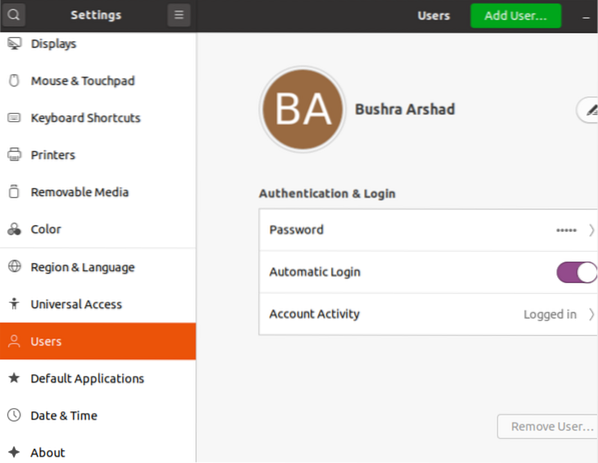
02. módszer: Az automatikus bejelentkezés engedélyezése a parancssor használatával
Az automatikus bejelentkezés engedélyezéséhez a rendszer parancssorával nyissa meg a terminál ablakát a Ctl + Alt + T parancsikon. Alternatív megoldásként elmehet a Alkalmazások majd keress Terminál. Miután elkészült, szerkesztenie kell a / etc / gdm3 / custom.konf fájlt az alábbi mellékelt paranccsal:
$ cd / etc / gdm3 
Ezután lépjen be a szokásba.conf a nano szerkesztő használatával (vagy bármely más, az Ön választása alapján). Használja az alábbi parancsot:
$ sudo nano custom.konf 
A egyedi.conf fájl megnyílik, és hozzáférnie kell a fájl kiemelt szakaszához. Alapértelmezés szerint a kód következő részét kommentálják, csakúgy, mint az alábbiakat:
# AutomaticLoginEnable = Igaz#AutomaticLogin = felhasználónév
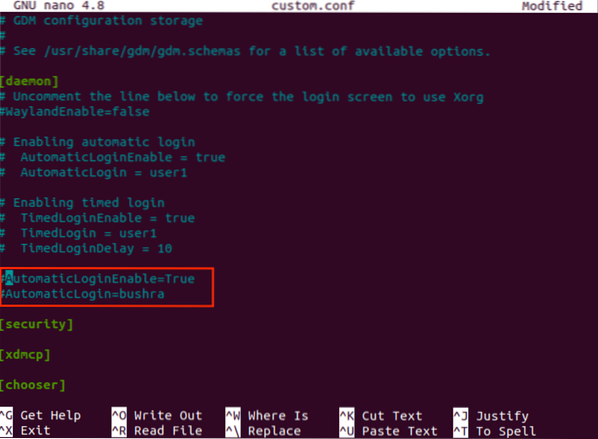
Csak úgy kell megszüntetnie ezeket a sorokat, mint az alábbiakat:
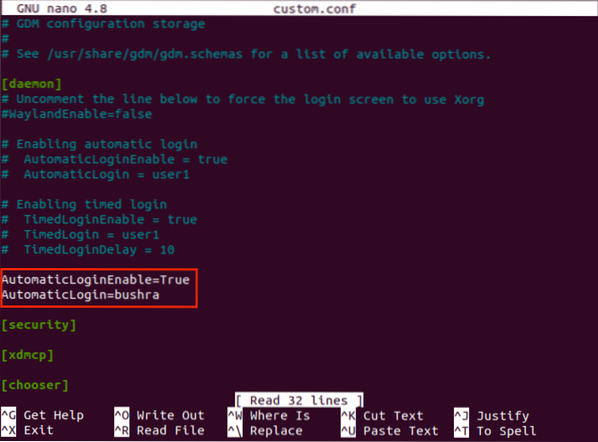
Használja a Ctl + O parancsikon a szerkesztő mentéséhez és bezárásához. Ha elkészült, használja a reboot opciót a rendszer újraindításához és a változások tükrözéséhez.
$ sudo reboot
Az automatikus bejelentkezés engedélyezése opció nem működik?
Az Ubuntu 20-hoz.04 rendszer esetén, ha az NVIDIA saját illesztőprogramja telepítve van, akkor a felhasználó automatikus bejelentkezésének engedélyezésének ez a lehetősége végtelen bejelentkezési ciklust eredményezhet, ami egy gdm3 hiba. Azonban nem kell aggódnia e hiba miatt, mivel létezik megoldás. Ebben a szakaszban kitérünk a probléma megoldásának módszerére.
Nyissa meg az Ubuntu rendszer indítható menüjét. Ezután nyissa meg a Helyreállítási menü a rendszer. Görgessen le a gyökér opciót a billentyűzet nyílbillentyűivel.

A grub beállításainak szerkesztéséhez futtassa a következő parancsot:
$ sudo nano / etc / default / grub
A szövegszerkesztő megnyitja a fájlt, csakúgy, mint az alább látható. Görgessen le a „csendes csobbanás” opcióval rendelkező sorig.
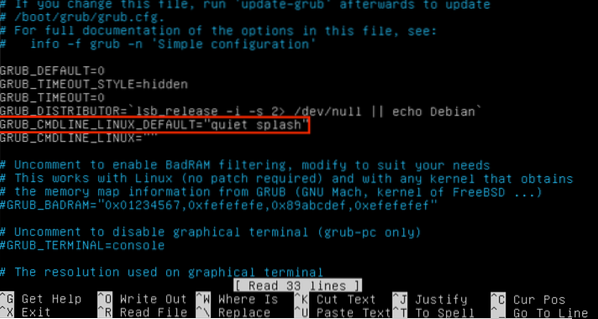
A felhasználóknak el kell távolítaniuk a „splash” kulcsszót a Linux parancssorából. Ezután a fájl így fog kinézni:
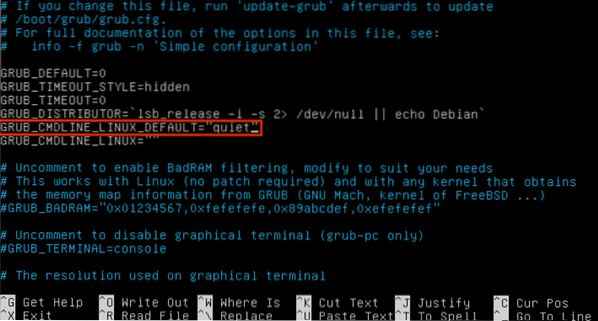
nyomja meg Ctl + O a változások mentéséhez.
Frissítenie kell a grub beállításait az alábbi paranccsal:
$ sudo update-grub 
Ezután újra kell indítania a számítógépes rendszert. Így megoldódik a problémája.
Következtetés
Ebben a cikkben áttekintettük az automatikus bejelentkezési opció engedélyezésének módszerét az Ubuntu 20-on.04 rendszer. Megvizsgáltuk azt a módszert is, ha az automatikus bejelentkezés engedélyezése opció nem működik, hogyan lehet elhárítani és kijavítani a problémát.
 Phenquestions
Phenquestions

